|
THINK BEFORE

Ringrazio Kitty per avermi permesso di tradurre i suoi tutorial
Il sito č chiuso

qui puoi trovare qualche risposta ai tuoi dubbi.
Se l'argomento che ti interessa non č presente, ti prego di segnalarmelo.
Questo tutorial č stato scritto con PSP X2, ma puň essere eseguito anche con le altre versioni di PSP.
Per tradurlo, ho usato PSP X.
Occorrente:
Materiale qui
I tubes sono di Kitty.
Il resto del materiale viene da altri tutorial.
Rispetta il lavoro degli autori e mantieni i tubes al loro stato originale.
Filtri:
Filters Unlimited 2.0 qui
Photo Tools qui
Textures - Craquelure qui
Photo Aging Kit qui
I filtri Photo Tools e Photo Aging Kit si usano importati in Filters Unlimited. Come fare vedi qui

1. Apri una nuova immagine trasparente 800 x 600 pixels.
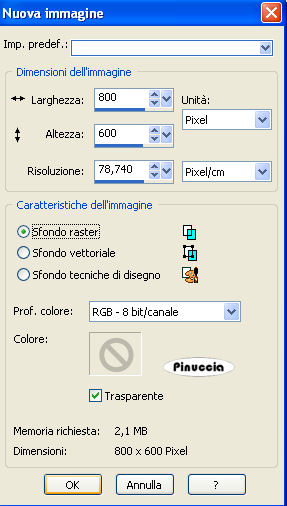
Selezione>Seleziona tutto.
Apri l'immagine Olifant_impala_chobe_botswana_safari e vai a Modifica>Copia.
Torna all'immagine trasparente e vai a Modifica>Incolla nella selezione.
Effetti>Effetti di bordo>Aumenta.
2. Modifica>Copia.
Modifica>Incolla come nuova IMMAGINE.
Metti da parte questa immagine per il momento.
Continua sull'originale.
Selezione>Seleziona tutto.
Selezione>Modifica>Contrai - 35 pixels.

Selezione>Inverti.
3. Effetti>Effetti 3D>Smusso a incasso:

Effetti>Plugins>Textures - Craquelure:

Mantieni selezionato.
Modifica>Copia.
Modifica>Incolla come nuova IMMAGINE.
Avrai cosě soltanto la cornice. Metti da parte l'immagine che userai piů tardi.
Puoi chiudere l'originale che non ti serve piů.
4. Attiva l'immagine che hai messo da parte al punto 2.
Selezione>Seleziona tutto.
Livelli>Nuovo livello raster.
5. Apri l'immagine "Brain" e vai a Modifica>Copia.
Torna al tuo lavoro e vai a Modifica>Incolla nella selezione.
Selezione>Deseleziona.
6. Effetti>Plugins>Filters Unlimited - Photo Tools - Transparent Sky-Dark.

Sposta  l'immagine un po' piů in alto. l'immagine un po' piů in alto.
Livelli>Duplica.
Immagine>Rifletti.
Immagine>Capovolgi e sposta  questa immagine in basso a destra. questa immagine in basso a destra.

Livelli>Unisci>Unisci giů.
7. Effetti>Plugins>Photo Aging Kit - Border Fade:

Effetti>Effetti artistici>Topografia.

8 Apri il tube Chita-01 e vai a Modifica>Copia.
Torna al tuo lavoro e vai a Modifica>Incolla come nuovo livello.
Immagine>Ridimensiona, all'80%, tutti i livelli non selezionato.
Immagine>Rifletti.
Sposta  il tube in basso a destra. il tube in basso a destra.
Cambia la modalitŕ di miscelatura di questo livello in Luce netta.

9. Apri il tube Chita e vai a Modifica>Copia.
Torna al tuo lavoro e vai a Modifica>Incolla come nuovo livello.
Sposta  il tube a destra, come nel mio esempio. il tube a destra, come nel mio esempio.
Effetti>Effetti 3D>Sfalsa ombra:

10. Attiva l'immagine con la cornice che hai messo da parte prima.

Modifica>Copia.
Torna al tuo lavoro e vai a Modifica>Incolla come nuovo livello.
Sta bene cosě. Non occorre spostarla.
11. Apri il tube Kara e vai a Modifica>Copia.
Torna al tuo lavoro e vai a Modifica>Incolla come nuovo livello.
Sposta  il tube a sinistra, di fronte agli occhi della chita. il tube a sinistra, di fronte agli occhi della chita.
Effetti>Effetti 3D>Sfalsa ombra:

12. Aggiungi il tuo nome e/o il tuo watermark su un nuovo livello.
Livelli>Unisci>Unisci tutto.
Modifica>Copia.
13. Apri la cornice "Buy No Bont".
Livelli>Nuovo livello raster.
Modifica>Incolla nella selezione.
Effetti>Effetti 3D>Sfalsa ombra:

Ripeti l'Effetto Sfalsa ombra, cambiando verticale e orizzontale con -5.
Livelli>Unisci>Unisci tutto.
Selezione>Deseleziona.
Hai finito. Puoi salvare in formato jpg.

Se hai problemi o dubbi, o trovi un link non funzionante,
o anche soltanto per un saluto, scrivimi
18 Febbraio 2009
|